有的win11用户发现电脑显卡驱动会自动进行更新,有时候就会导致新的问题出现,那么如何禁止它自动更新呢?你先打开本地组策略编辑器,打开管理模版下的设备安装,接着打开设备
有的win11用户发现电脑显卡驱动会自动进行更新,有时候就会导致新的问题出现,那么如何禁止它自动更新呢?你先打开本地组策略编辑器,打开管理模版下的设备安装,接着打开设备安装限制,双击阻止使用与下列设备安装程序类相匹配的驱动程序安装设备,将它设置为已启用,并在显示中输入设备的类GUID。
1、首先,Win+R运行,调出运行框,输入gpedit.msc打开组策略。依次找到:计算机配置-管理模版-系统-设备安装--设备安装限制。
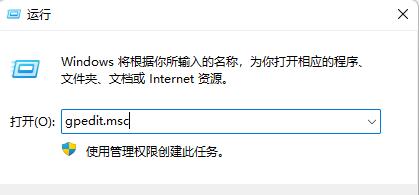
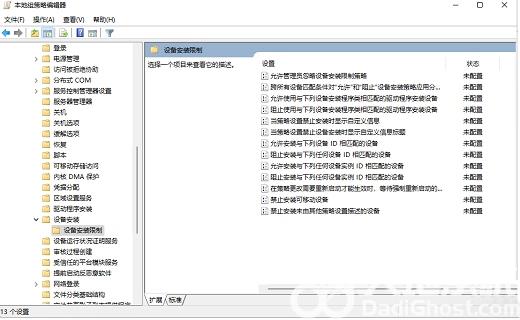
2、接着在右侧找到阻止使用与下列设备安装程序类相匹配的驱动程序安装设备,双击右键编辑或者双击,打开设置对话框。勾选已启用后点击显示输入设备的类GUID:第四步图中的值(这里有一点要注意的:不要勾选也适用于匹配已安装的设备)。
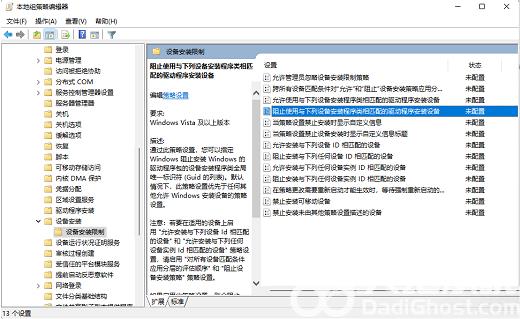
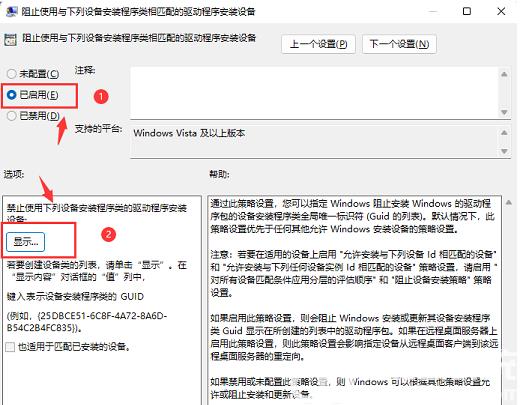
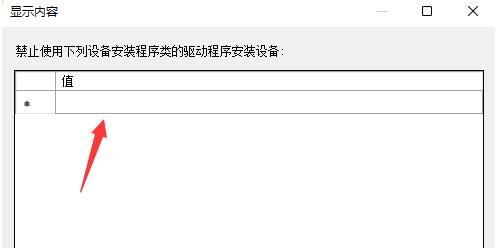
3、进入设备管理器。在打开的设备管理器中找到你要禁止更新的设备,目前这边的显卡是Intel(R) UHD Graphics 630 。
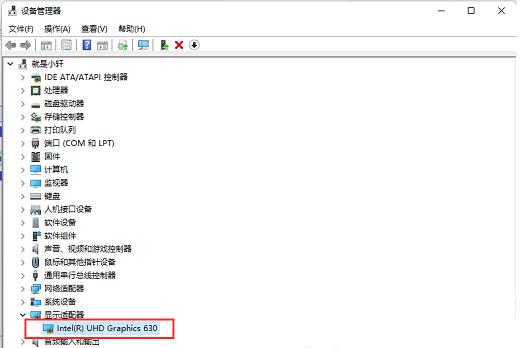
4、右键打开属性对话框。转到详细信息选项卡,即可在属性:下拉列表中找到对应的数据。直接在组策略中输入该值即可。如下图:
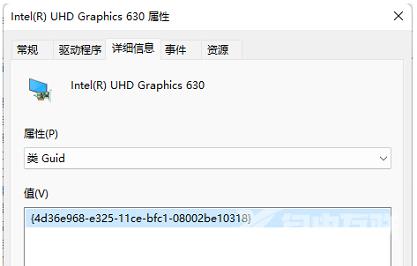
5、回到原来已经打开的组策略对话框,输入该设备的类GUID值后点击确定即可。
以上就是win11如何禁止显卡驱动自动更新 win11禁止显卡驱动自动更新教程的内容了。
